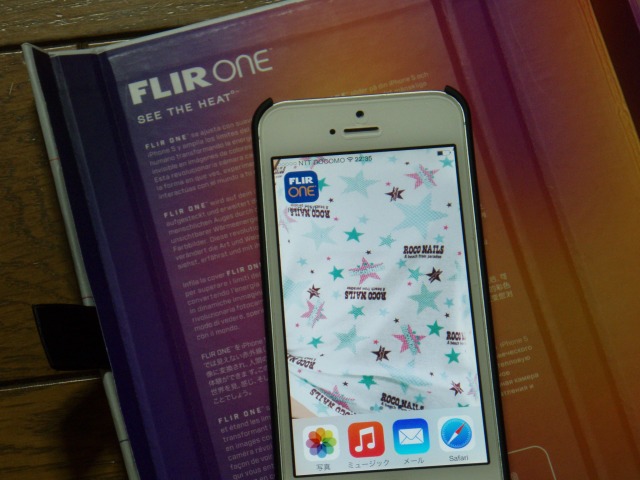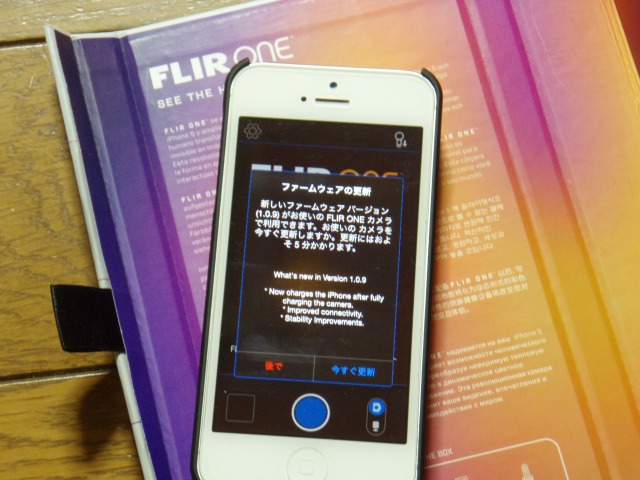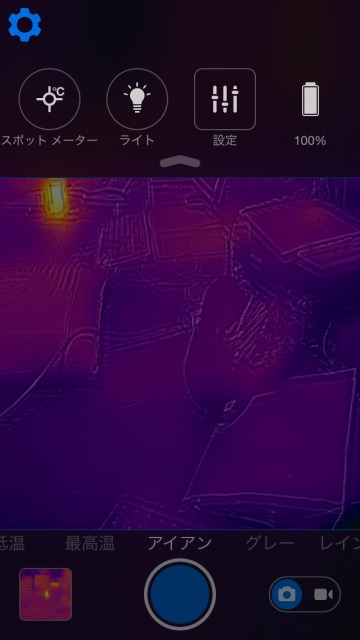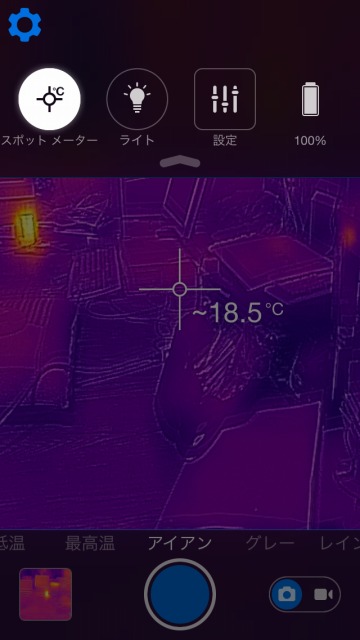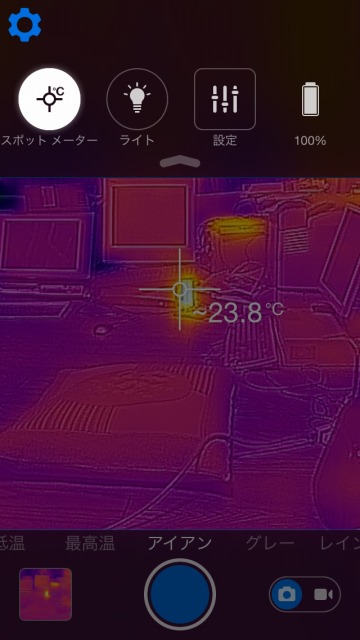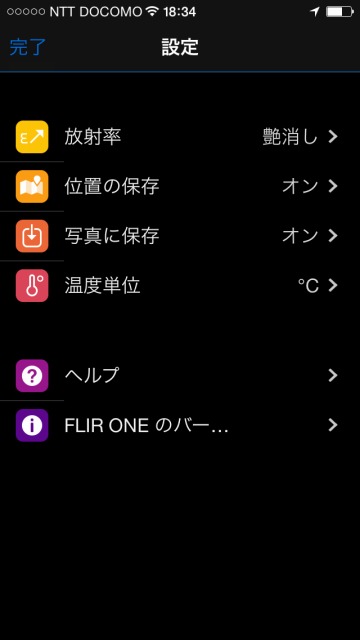正確に書くと
RAKUNEWという、海外のガジェットの通販サイトで興味ある商品がありまして。
SEEK THERMALという簡易型サーマルカメラ。
サーマルカメラが単体で最低でも10万を超えるものばかりの中、3万円台前半で購入できるとあったので、早速予約したのですが。
予約の段階で料金が
やっとAndroid版が出たと思ったら、iPhone版は
あまりのことに痺れを切らし、予約をキャンセル。
で、これを選ぶ前にほしかった別のサーマルカメラがありまして。
これもRAKUNEWで取り扱っていたのですが、5万円中盤台という、ちょっと手を出すにはためらう金額だったのですが。
われらがAmazonで探してみたところ、4万円前半という、上記の商品+1万くらいの価格で売ってまして。
思わずポチってしまいました。
というわけで、今回は。